Pytanie
Problem: Jak usunąć niepoprawną aktualizację sterownika Microsoft — WPD — 22.02.2016 12:00:00 — 5.2.5326.4762 w systemie Windows 10?
Cześć wszystkim. Zainstalowałem najnowsze aktualizacje systemu Windows 10 i wkrótce potem mój system operacyjny przestał rozpoznawać My Sansa Clip+ zarówno w trybie automatycznym, jak i MTP. Próbowałem sprawdzić w czym problem i zauważyłem na liście sterowników nazwę „Microsoft – WPD – 22.02.2016 12:00:00 AM – 5.2.5326.4762”. O ile pamiętam, wcześniej go tam nie było. Co to może oznaczać?
Rozwiązany Odpowiedź
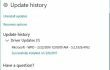
Wczoraj firma Microsoft wydała oficjalne ostrzeżenie skierowane do użytkowników systemu Windows 10, którzy zainstalowali aktualizacje sterowników 8 marca 2017 r. Firma przyznała, że wydano nieprawidłową aktualizację sterownika urządzenia, która jest wymieniona jako Microsoft – WPD – 22.02.2016 12:00:00 – 5.2.5326.4762 na liście zainstalowanych aktualizacji Windows. Chociaż ta aktualizacja nie spowodowała śmiertelnych uszkodzeń urządzeń, niewielka grupa społeczności Windows 10 zgłosiła, że wadliwa aktualizacja sterownika blokuje dostęp do podłączonych telefonów urządzeń przenośnych.
Microsoft oficjalnie zatwierdził fakt, że niepoprawna aktualizacja sterownika Microsoft – WPD – 22.02.2016 12:00:00 – 5.2.5326.4762 została usunięta z Windows Update tego samego dnia. Niemniej jednak analiza wykazała, że niewielka grupa użytkowników systemu Windows 10 zainstalowała aktualizację przed jej usunięciem. Jeśli masz wątpliwości, czy zainstalowałeś tę aktualizację, czy nie, kliknij klawisz Win + otwieram aplikację Ustawienia, a następnie otwórz Aktualizacje i zabezpieczenia, otwórz Windows Update i wybierz Historia aktualizacji. Jeśli znajdziesz na liście aktualizację Microsoft – WPD – 22.02.2016 12:00:00 – 5.2.5326.4762, będziesz musiał ją usunąć, aby zapobiec awariom systemu.
Jak usunąć niepoprawną aktualizację sterownika Microsoft – WPD – 22.02.2016 12:00:00 – 5.2.5326.4762 w systemie Windows 10?
Aby odinstalować te pliki, musisz kupić licencjonowaną wersję Reimage Reimage odinstalować oprogramowanie.
Metoda 1. Cofnij zmiany w sterowniku i zapobiegnij ponownej instalacji sterownika
- Kliknij Wygraj klawisz + X i wybierz Menadżer urządzeń.
- Znajdź urządzenie oznaczone żółto-czerwonym znakiem obok (to urządzenie powinno być Twoim telefonem lub innym urządzeniem przenośnym, do którego dostęp został zablokowany przez aktualizację).
- Kliknij prawym przyciskiem myszy to urządzenie i wybierz Zaktualizuj oprogramowanie sterownika.
- Następnie uruchom ponownie system i ponownie podłącz urządzenie, które właśnie zaktualizowałeś.
- Następnie otwórz Menadżer urządzeń ponownie kliknij prawym przyciskiem myszy urządzenie, które wcześniej aktualizowałeś.
- Gdy otworzy się nowe okno, wybierz Przeglądaj mój komputer w poszukiwaniu oprogramowania sterownika.
- Kliknij Pozwól mi wybrać z listy dostępnych sterowników na moim komputerze.
- znak Pokaż kompatybilny sprzęt pole i wybierz Urządzenie USB MTP.
- Kliknij Następny i pozwól instalacji kontynuować.
- Następnie Twoje urządzenie mobilne lub inne urządzenie przenośne powinno zostać wykryte przez system operacyjny Windows 10.
Następnie należy podjąć pewne środki ostrożności, aby zapobiec ponownej instalacji wadliwego sterownika. W tym celu wykonaj następujące czynności:
- Kliknij Wygraj klawisz + X i wybierz Wiersz polecenia (administrator).
- Jeśli pojawi się UAC, kliknij tak kontynuować.
- Rodzaj pnputil.exe – e polecenie i naciśnij Wchodzić.
- Teraz powinieneś znaleźć wadliwy sterownik na liście. Na przykład kierowca może być nazwany jako oem42.inf. W twoim przypadku liczba nie powinna wynosić 42, ale coś innego, więc poszukaj plik .inf, który zaczyna się od oem po której następuje jedna z dwóch losowych cyfr. Zapisz gdzieś nazwę pliku.
- Wchodzić pnputil.exe -d oem##.inf polecenie (## oznacza cyfry pliku .inf zapisanego w systemie)
- naciskać Wchodzić i zamknij Wiersz Poleceń.
Metoda 2. Użyj punktu przywracania systemu
Jeśli utworzyłeś punkt przywracania systemu przed aktualizacją nieprawidłowego sterownika Microsoft – WPD – 22.02.2016 12:00:00 – 5.2.5326.4762 został zainstalowany na twoim komputerze, możesz również spróbować użyć punktu przywracania systemu, aby przywrócić zmiany. W tym celu wykonaj następujące czynności:
- Kliknij Wygraj klawisz + R, rodzaj rstruii naciśnij Wchodzić.
- Jeśli masz dostępny punkt przywracania systemu, wybierz ten, który został utworzony przed 8 marca.
- Wybierz punkt przywracania i postępuj zgodnie z instrukcjami wyświetlanymi na ekranie, aby z niego skorzystać.
Pozbądź się programów jednym kliknięciem
Możesz odinstalować ten program za pomocą przewodnika krok po kroku przedstawionego przez ekspertów z ugetfix.com. Aby zaoszczędzić Twój czas, wybraliśmy również narzędzia, które pomogą Ci wykonać to zadanie automatycznie. Jeśli się spieszysz lub czujesz, że nie masz wystarczającego doświadczenia, aby samodzielnie odinstalować program, możesz skorzystać z poniższych rozwiązań:
Oferta
Zrób to teraz!
Ściągnijoprogramowanie do usuwaniaSzczęście
Gwarancja
Zrób to teraz!
Ściągnijoprogramowanie do usuwaniaSzczęście
Gwarancja
Jeśli nie udało Ci się odinstalować programu za pomocą Reimage, powiadom nasz zespół pomocy technicznej o swoich problemach. Upewnij się, że podajesz jak najwięcej szczegółów. Podaj nam wszystkie szczegóły, które Twoim zdaniem powinniśmy wiedzieć o Twoim problemie.
Ten opatentowany proces naprawy wykorzystuje bazę danych zawierającą 25 milionów komponentów, które mogą zastąpić każdy uszkodzony lub brakujący plik na komputerze użytkownika.
Aby naprawić uszkodzony system, musisz zakupić licencjonowaną wersję Reimage narzędzie do usuwania złośliwego oprogramowania.

VPN ma kluczowe znaczenie, jeśli chodzi o prywatność użytkownika. Narzędzia do śledzenia online, takie jak pliki cookie, mogą być wykorzystywane nie tylko przez platformy mediów społecznościowych i inne strony internetowe, ale także przez dostawcę usług internetowych i rząd. Nawet jeśli zastosujesz najbezpieczniejsze ustawienia za pośrednictwem przeglądarki internetowej, nadal możesz być śledzony za pomocą aplikacji połączonych z Internetem. Poza tym przeglądarki skoncentrowane na prywatności, takie jak Tor, nie są optymalnym wyborem ze względu na zmniejszone prędkości połączenia. Najlepszym rozwiązaniem zapewniającym najwyższą prywatność jest Prywatny dostęp do Internetu – być anonimowym i bezpiecznym w Internecie.
Oprogramowanie do odzyskiwania danych to jedna z opcji, które mogą Ci pomóc odzyskać swoje pliki. Po usunięciu pliku nie rozpływa się on w powietrzu – pozostaje w systemie, dopóki nie zostaną na nim zapisane żadne nowe dane. Odzyskiwanie danych Pro to oprogramowanie do odzyskiwania, które wyszukuje działające kopie usuniętych plików na dysku twardym. Korzystając z tego narzędzia, możesz zapobiec utracie cennych dokumentów, prac szkolnych, osobistych zdjęć i innych ważnych plików.